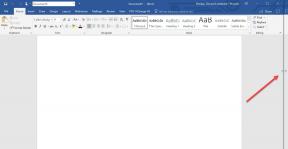Kā izslēgt Skype sadalīto ekrānu
Miscellanea / / April 03, 2023

Skype ir programma, kas nodrošina tālruņa, video un tūlītējās ziņojumapmaiņas saziņu, izmantojot internetu. Viens no agrākajiem sasniegumiem balss pārraides interneta protokolā (VoIP) bija Skype. Šajā rakstā mēs paskaidrosim, kā izslēgt Skype Split Screen un kāpēc Skype Split View režīms nedarbojas. Jūs arī uzzināsit, kā parādīt Skype logu uz priekšu un atjaunot manu Skype ekrānu. Lasiet līdz beigām, lai uzzinātu vairāk.

Satura rādītājs
- Kā izslēgt Skype sadalīto ekrānu
- Kas ir Skype sadalītais ekrāns? Kas ir dalītā skata režīms Skype?
- Kāpēc mans Skype ir tik mazs?
- Kā atbrīvoties no Skype Mini loga?
- Kā es varu nogādāt Skype logu uz priekšu?
- Kā mainīt Skype grupas video izmēru?
- Kā es varu atjaunot savu Skype ekrānu?
- Kā izslēgt Skype sadalīto ekrānu? Kā izslēgt Skype sadalīto skatu?
- Kā izslēgt Skype tērzēšanas uznirstošo logu?
- Kā izslēgt Skype sadalītā ekrāna Android?
- Kā izslēgt Skype dalītā ekrāna iPhone?
- Kā Skype iPad atbrīvoties no sadalītā ekrāna?
- Kā es varu mainīt teksta lielumu Skype?
- Kāpēc Skype dalītā skata režīms nedarbojas?
Kā izslēgt Skype sadalīto ekrānu
Turpiniet lasīt tālāk, lai atrastu darbības, kas detalizēti izskaidro Skype dalītā ekrāna izslēgšanu ar noderīgām ilustrācijām labākai izpratnei.
Kas ir Skype sadalītais ekrāns? Kas ir dalītā skata režīms Skype?
Sadalītā loga skats ļauj jums atveriet tērzēšanu citā logākatram kontaktam jūsu kontaktu sarakstā. Sarunas un kontaktpersonu logus varat pārvietot ekrānā līdz pilnīgai pielāgot kā jūs izmantojat Skype. Jums nebūs jāpaļaujas uz pašpiegādes paziņojumiem vai jāmācās ar daudzām kontaktpersonām un tērzēšanas sarunām, jo tas saglabā jūsu mijiedarbību strukturētu.
Sadalītā skata režīms sadala visu divos logos, viens jūsu kontaktu saraksts un viens par katra saruna, pretstatā parastajam skatam vienam logam visam. Izmantojot šo funkciju, varat pārvietot sarunu un kontaktu logus pa ekrānu, lai pilnībā pielāgotu Skype lietošanas veidu. Jūs varēsit kontrolēt, ar kuru logu sazināties programmā Skype, un jums vairs nebūs jājauc sarunas.
Kāpēc mans Skype ir tik mazs?
Jums var būt iespējots uz Rādīt zvana logu, kad Skype darbojas fonā funkcija no Zvana iestatījumi. Skype videozvanā jums ir vairākas alternatīvas, kā satikt savus draugus, kolēģus, vienaudžus un ģimenes locekļus. Zvana ekrānā varat izvēlēties skatu Skaļrunis, lai koncentrētos uz personu, kas runā, un Režģa skats lai vienlaikus redzētu līdz 10 video un audio straumēm. Varat arī izvēlēties starp Lielo galerijas skatu un Kopā režīms, kas liek jums izskatīties, ka sēžat viens otram blakus.
Kā atbrīvoties no Skype Mini loga?
Apskatīsim darbības, lai atbrīvotos no Skype Mini loga.
1. Atveriet Skype lietotni savā datorā/klēpjdatorā.
Piezīme: pārliecinieties, vai esat pierakstījies savā kontā.
2. Noklikšķiniet uz trīs punktu ikona > Iestatījumi no augšējā kreisā stūra.

3. Noklikšķiniet uz Zvana cilni no kreisās rūts.
4. Izslēgt pārslēgs uz Rādīt zvana logu, kad Skype darbojas fonā opciju.

Turpiniet lasīt, lai uzzinātu, kā izslēgt Skype sadalīto ekrānu.
Lasīt arī: Kā neļaut Skype izslēgt citas skaņas datorā
Kā es varu nogādāt Skype logu uz priekšu?
Lai parādītu Skype logu uz priekšu, veiciet tālāk minētās darbības.
1. Atveriet Skype lietotni datorā vai klēpjdatorā.
2. Noklikšķiniet uz trīspunktu ikona no augšējā kreisā stūra.
3. Pēc tam noklikšķiniet uz Iestatījumi.

4. Noklikšķiniet uz Zvana cilni no kreisās rūts.
5. Visbeidzot, ieslēdz pārslēgs uz Rādīt zvana logu, kad Skype darbojas fonā opciju.
Kā mainīt Skype grupas video izmēru?
Skype grupas video konferencēs nav noteiktas konfigurācijas, kas ļautu vienādi pielāgot katra dalībnieka video izmērus. Jums ir vairākas alternatīvas, kā redzēt savus draugus, kolēģus, vienaudžus un ģimenes locekļi. Zvana ekrānā varat izvēlēties skatu Skaļrunis, lai koncentrētos uz personu, kas runā, un Režģa skats lai vienlaikus redzētu līdz 10 video un audio straumēm. Varat arī izvēlēties starp Liels skats uz galeriju un Kopā režīms.
Varat izmēģināt šos īsinājumtaustiņus, lai padarītu Skype mazu vai lielu:
- Ctrl + Shift + = priekš pietuvināt
- Ctrl +– priekš attālināt
- Ctrl+0 priekš īstais izmērs
Kā es varu atjaunot savu Skype ekrānu?
Varat atjaunot Skype ekrānu, atspējojot dalītā skata režīmu. Apskatīsim tās darbības.
1. Palaidiet Skype lietotni datorā un Ielogoties uz jūsu kontu.
2. Noklikšķiniet uz trīs punktu ikona > Atspējot dalītā skata režīmu no augšējā kreisā stūra.
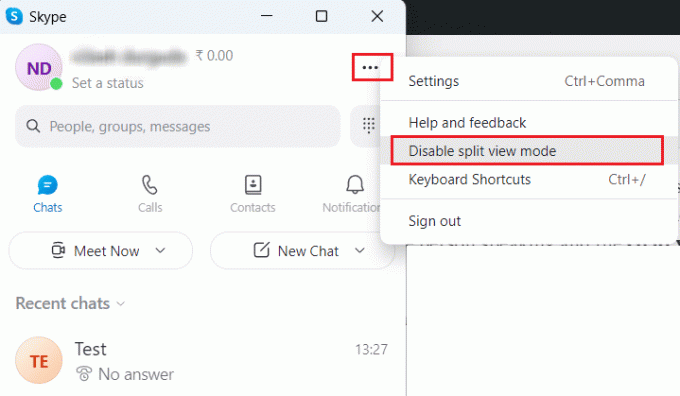
Lasīt arī: Kā atjaunot izdzēsto melnrakstu pakalpojumā Gmail
Kā izslēgt Skype sadalīto ekrānu? Kā izslēgt Skype sadalīto skatu?
Ieslēdzot Skype sadalītā skata režīmu, programmas noklusējuma interfeiss tiek sadalīts divās rūtīs. Jūsu kontaktpersonu saraksts parādīsies pirmajā logā, un tērzēšana ar draugiem sāksies citā logā. Abus logus var pārvietot jebkurā ekrāna vietā atbilstoši jūsu vēlmēm. Lai izslēgtu Skype sadalīto ekrānu jeb sadalīto skatu, izpildiet norādījumus iepriekš minētās darbības.
Kā izslēgt Skype tērzēšanas uznirstošo logu?
Lai vairs nebūtu uznirstošo lodziņu, Skype ir jāizslēdz tērzēšanas paziņojumi. Apskatīsim, kā to izdarīt:
1. Atvērt Skype datorā vai klēpjdatorā un noklikšķiniet uz trīspunktu ikona.
2. Klikšķiniet uz Iestatījumi.
3. Pēc tam noklikšķiniet uz Paziņojumi cilni no kreisās rūts.
4. Visbeidzot, izslēgt pārslēgs uz Tērzēšanas paziņojumi opciju.
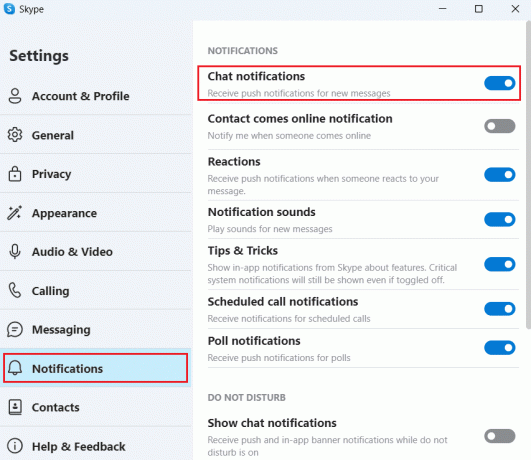
Lasīt arī: Kā izslēgt Instagram redzamo
Kā izslēgt Skype sadalītā ekrāna Android?
Tur ir nē Atspējot dalītā skata režīma opciju uz Skype Android lietotne. Pēc noklusējuma tērzēšanas ekrāns tiek atvērts nākamajā Skype Android lietotnes ekrānā.
Kā izslēgt Skype dalītā ekrāna iPhone?
Tāpat kā Android lietotne, Skype iOS lietotne arī navAtspējot dalītā skata režīma opciju pieejams.
Kā Skype iPad atbrīvoties no sadalītā ekrāna?
Tu nevar atbrīvoties no sadalīts ekrāns Skype iPad/iOS lietotnē.
Kā es varu mainīt teksta lielumu Skype?
Varat pielāgot Skype noklusējuma fonta lielumu darbvirsmā un tīmeklī. Atcerieties šos īsinājumtaustiņus:
I iespēja: operētājsistēmā Mac
- Cmd ++ uz Pietuvināt
- Attālināt izmantojot Cmd + –
- Priekš īstais izmērs, izmantojiet Cmd + 0
II iespēja: operētājsistēmā Windows
- Ctrl + Shift + = priekš pietuvināt
- Ctrl +– priekš attālināt
- Ctrl+0 priekš īstais izmērs
Kāpēc Skype dalītā skata režīms nedarbojas?
Ja jūsu Skype dalītā skata režīms nedarbojas pareizi, Skype Sadalītā skata režīmsvar nebūt iespējots.
Ieteicams:
- Labojiet Skype augsta CPU lietojuma problēmu operētājsistēmā Windows 10
- Kā izdzēst apturēto Twitter kontu
- Kā koplietot vairākus ekrānus programmā Microsoft Teams
- Kā izmantot Skype tērzēšanas teksta efektus
Tātad, mēs ceram, ka esat sapratis, kā to izdarīt izslēdziet Skype sadalīto ekrānu un atjaunojiet manu Skype ekrānu ar detalizētām darbībām, kas jums palīdzēs. Varat sniegt mums visus jautājumus vai ieteikumus par jebkuru citu tēmu, par kuru vēlaties, lai mēs veidojam rakstu. Nometiet tos tālāk esošajā komentāru sadaļā, lai mēs to uzzinātu.